qq聊天背景隔离区怎么制作?QQ隔离区背景制作教程(电脑版手机版)
最近很火的qq隔离区聊天背景图片热烈受到小伙伴们的欢迎,不会制作此背景的只能在网上翻来覆去的寻找属于自己风格的背景,如今,小编为大家开了QQ隔离区背景制作教程,这下自己喜欢什么颜色,喜欢什么文字都可以随心所欲的定制啦!
QQ隔离区聊天背景制作。
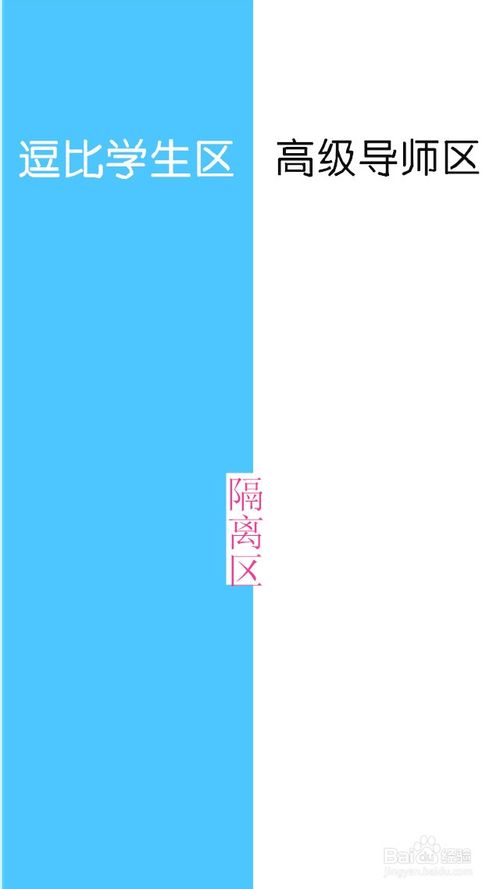
工具/原料
美图秀秀(电脑版)
pixir Express软件(手机版)
原始材料放到了手机版第一步。
方法/步骤(电脑版)
第一步,我们先制作材料。1.打开美图秀秀,用新建画布(选择你喜欢的颜色)例如蓝色。(我用的蓝色采框做的一半)
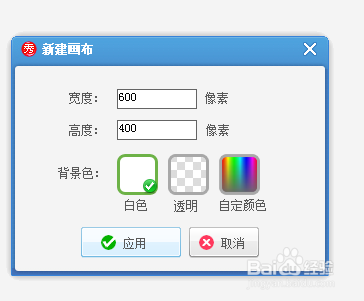
第二步,创建好画布之后点击美图的右上角的尺寸,把【锁定长宽比例】上的对勾用鼠标点掉,之后输入图上的尺寸点击应用。
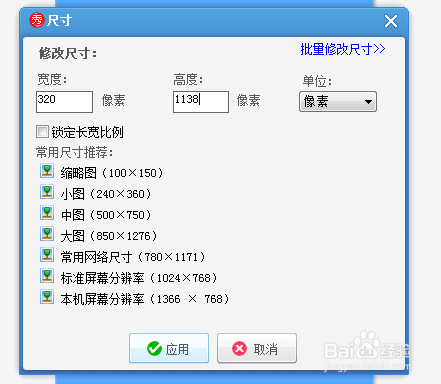
第三步,把320*1138的这个另存为。
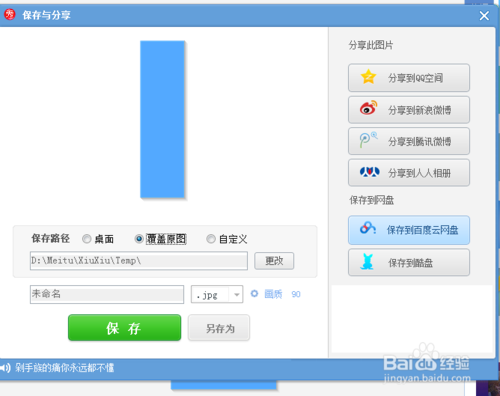
如同第一步;用新建画布(选择你喜欢的颜色)例如白色。
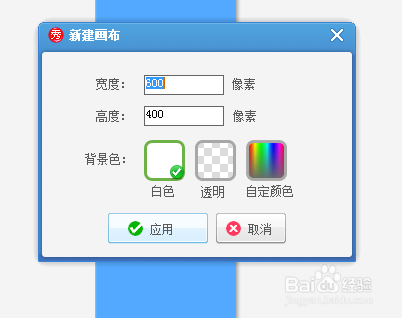
第四步:输入图上的尺寸应用
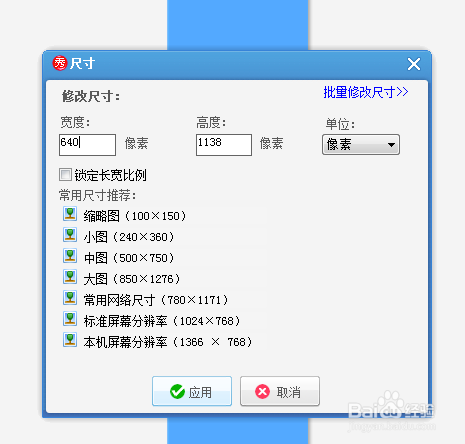
如图便是底图,颜色可以自己定。(以上均为素材制作。)
将刚才做好的320*1138的蓝色图片插入到640*1138的白色底图中调好比例。
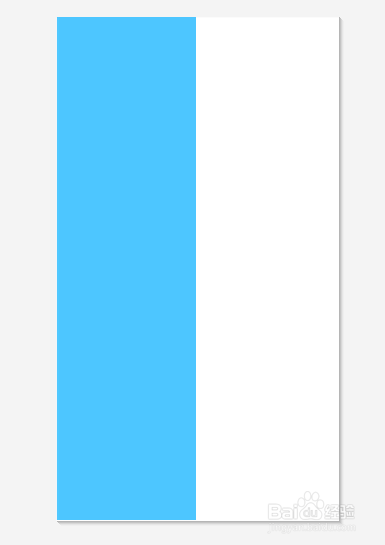
第五步,点击美化——涂鸦笔
第六步:形状——红色圈圈住的那个形状。
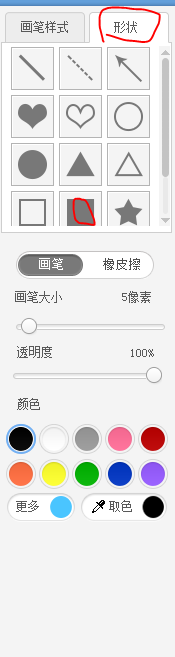
之后再原图做出一个这个。(这里要写“隔离区’)将这个图保存就可以用作素材了。
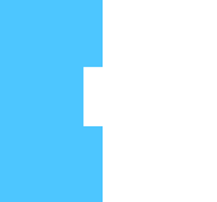
输入文字,文字输入完成后直接点保存,就可以了不需要文字合并。保存之后在返回到原图。
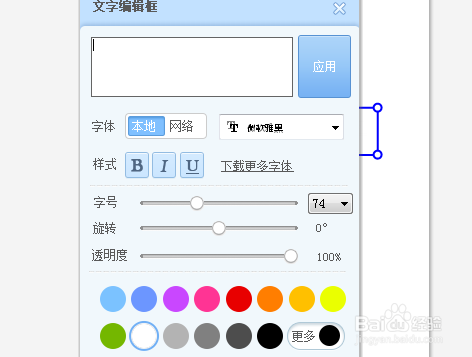
在你添加的这两行字上点击就可以更改你填写的字了。
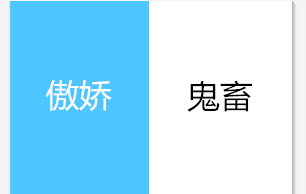
方法/步骤(手机版)
1、原始材料如图,第一张格式为320*1138,第二张为640*1138
2、下载一个pixlr Express制图软件
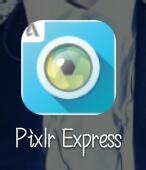
3、打开点击照片从图库找到320*1138的白色底图。
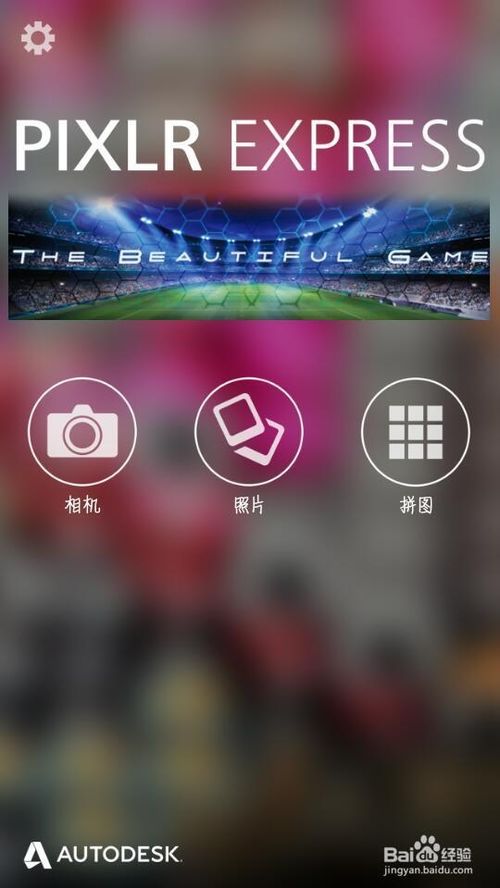
4、点击调整——涂鸦(笔刷大小调到最大,选喜欢的颜色【我用的米黄色】)——涂成如图所示——点击应用——保存——退到制图软件的首页
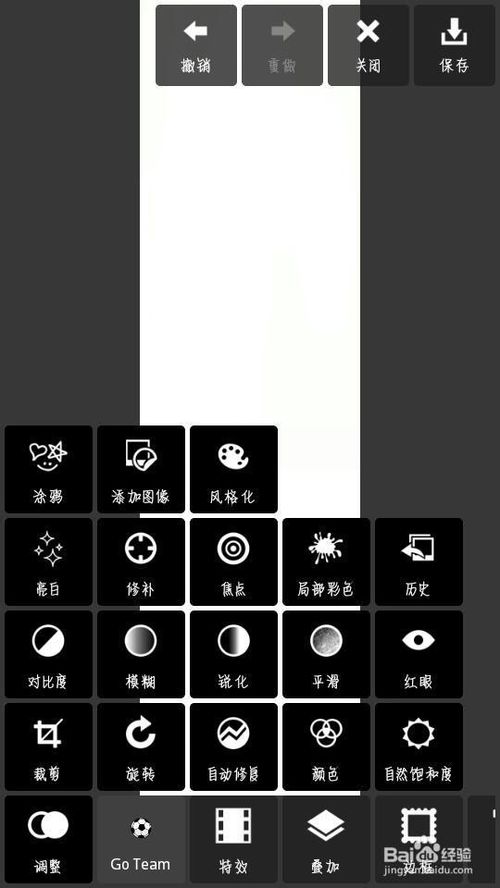
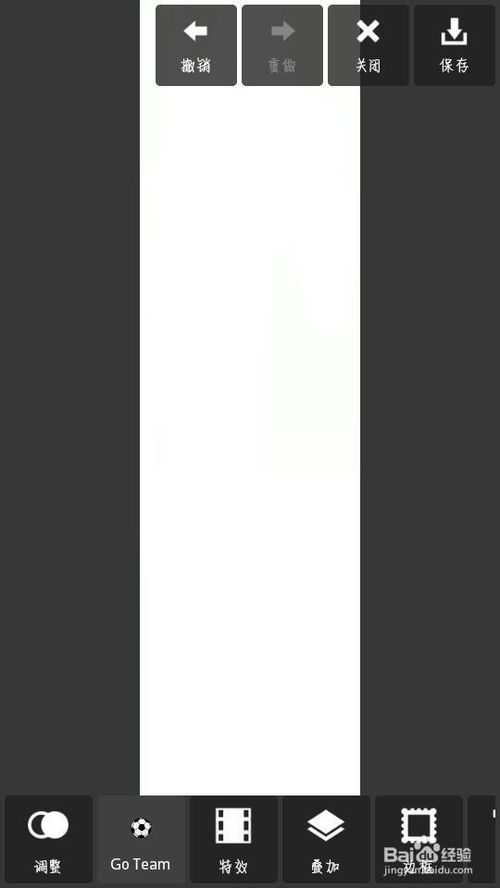
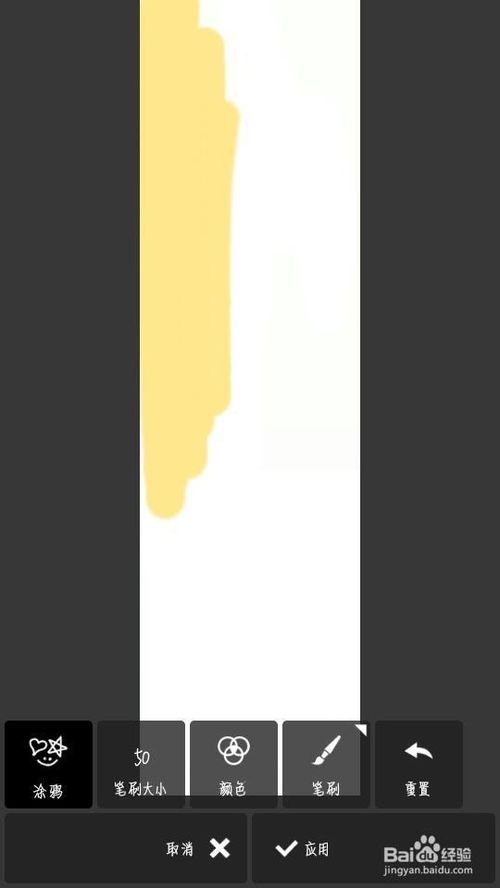
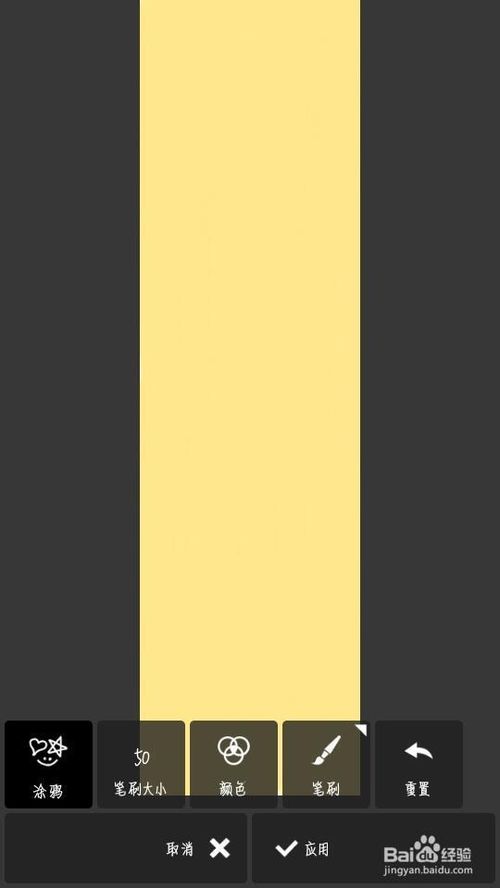
1
推荐系统
番茄花园Ghost Win7 x64 SP1稳定装机版2022年7月(64位) 高速下载
语言:中文版系统大小:3.91GB系统类型:Win7欢迎使用 番茄花园 Ghost Win7 x64 SP1 2022.07 极速装机版 专业装机版具有更安全、更稳定、更人性化等特点。集成最常用的装机软件,集成最全面的硬件驱动,精心挑选的系统维护工具,加上独有人性化的设计。是电脑城、个人、公司快速装机之首选!拥有此系统
番茄花园 Windows 10 极速企业版 版本1903 2022年7月(32位) ISO镜像快速下载
语言:中文版系统大小:3.98GB系统类型:Win10番茄花园 Windows 10 32位极速企业版 v2022年7月 一、系统主要特点: 使用微软Win10正式发布的企业TLSB版制作; 安装过程全自动无人值守,无需输入序列号,全自动设置; 安装完成后使用Administrator账户直接登录系统,无需手动设置账号。 安装过程中自动激活
新萝卜家园电脑城专用系统 Windows10 x86 企业版 版本1507 2022年7月(32位) ISO镜像高速下载
语言:中文版系统大小:3.98GB系统类型:Win10新萝卜家园电脑城专用系统 Windows10 x86企业版 2022年7月 一、系统主要特点: 使用微软Win10正式发布的企业TLSB版制作; 安装过程全自动无人值守,无需输入序列号,全自动设置; 安装完成后使用Administrator账户直接登录系统,无需手动设置账号。 安装过程
笔记本&台式机专用系统 Windows10 企业版 版本1903 2022年7月(32位) ISO镜像快速下载
语言:中文版系统大小:3.98GB系统类型:Win10笔记本台式机专用系统 Windows 10 32位企业版 v2022年7月 一、系统主要特点: 使用微软Win10正式发布的企业TLSB版制作; 安装过程全自动无人值守,无需输入序列号,全自动设置; 安装完成后使用Administrator账户直接登录系统,无需手动设置账号。 安装过
笔记本&台式机专用系统 Windows10 企业版 版本1903 2022年7月(64位) 提供下载
语言:中文版系统大小:3.98GB系统类型:Win10笔记本台式机专用系统 Windows10 64专业版 v2022年7月 一、系统主要特点: 使用微软Win10正式发布的专业版制作; 安装过程全自动无人值守,无需输入序列号,全自动设置; 安装完成后使用Administrator账户直接登录系统,无需手动设置账号。 安装过程中自动
雨林木风 Windows10 x64 企业装机版 版本1903 2022年7月(64位) ISO镜像高速下载
语言:中文版系统大小:3.98GB系统类型:Win10新雨林木风 Windows10 x64 企业装机版 2022年7月 一、系统主要特点: 使用微软Win10正式发布的企业TLSB版制作; 安装过程全自动无人值守,无需输入序列号,全自动设置; 安装完成后使用Administrator账户直接登录系统,无需手动设置账号。 安装过程中自动激活
深度技术 Windows 10 x64 企业版 电脑城装机版 版本1903 2022年7月(64位) 高速下载
语言:中文版系统大小:3.98GB系统类型:Win10深度技术 Windows 10 x64 企业TLSB 电脑城装机版2022年7月 一、系统主要特点: 使用微软Win10正式发布的企业TLSB版制作; 安装过程全自动无人值守,无需输入序列号,全自动设置; 安装完成后使用Administrator账户直接登录系统,无需手动设置账号。 安装过程
电脑公司 装机专用系统Windows10 x64 企业版2022年7月(64位) ISO镜像高速下载
语言:中文版系统大小:3.98GB系统类型:Win10电脑公司 装机专用系统 Windows10 x64 企业TLSB版2022年7月一、系统主要特点: 使用微软Win10正式发布的企业TLSB版制作; 安装过程全自动无人值守,无需输入序列号,全自动设置; 安装完成后使用Administrator账户直接登录系统,无需手动设置账号。 安装过
相关文章
- 怎么购买到小米3手机?小米3、红米手机和小米电视抢购终极攻略
- 苹果官方iPad Pro键盘保护盖拆解 不可修复
- 安卓手机使用快播看片暑期全攻略详情介绍
- 2012年 苹果笔记本对比测评 MacBook Air / MacBook Pro 新款对比测评(多图)
- 怎么用手机遥控酷狗音乐电脑端
- 手机QQ聊天如何发送鬼畜消息
- 新款iPod和Apple Watch哪一个好?苹果iPod人气爆棚
- 苹果Apple Watch智能手表拆机之芯片S1详细解析
- 在没有电脑的情况下怎么用手机设置思科路由器上网
- 手机视频如何添加水印?用手机给视频添加水印方法
- 安卓版微信暗黑模式在哪? 微信深色模式的开启方法
- 苹果6s Plus怎么样 什么时间推出 新特性抢先了解
- Axure RP 8怎么模拟手机界面显示应用图标的效果?
- dota(手机/短信)铃声的制作方法
热门系统
- 1华硕笔记本&台式机专用系统 GhostWin7 32位正式旗舰版2018年8月(32位)ISO镜像下载
- 2深度技术 Windows 10 x86 企业版 电脑城装机版2018年10月(32位) ISO镜像免费下载
- 3雨林木风 Ghost Win7 SP1 装机版 2020年4月(32位) 提供下载
- 4电脑公司 装机专用系统Windows10 x86喜迎国庆 企业版2020年10月(32位) ISO镜像快速下载
- 5深度技术 Windows 10 x86 企业版 六一节 电脑城装机版 版本1903 2022年6月(32位) ISO镜像免费下载
- 6深度技术 Windows 10 x64 企业版 电脑城装机版2021年1月(64位) 高速下载
- 7新萝卜家园电脑城专用系统 Windows10 x64 企业版2019年10月(64位) ISO镜像免费下载
- 8新萝卜家园 GhostWin7 SP1 最新电脑城极速装机版2018年8月(32位)ISO镜像下载
- 9电脑公司Ghost Win8.1 x32 精选纯净版2022年5月(免激活) ISO镜像高速下载
- 10新萝卜家园Ghost Win8.1 X32 最新纯净版2018年05(自动激活) ISO镜像免费下载
热门文章
常用系统
- 1番茄花园Ghost Win8.1 x32 安全纯净版2018年04(永久激活) ISO镜像快速下载
- 2番茄花园GhostWin7 SP1电脑城元旦特别 极速装机版2022年1月(32位) 最新高速下载
- 3新萝卜家园电脑城专用系统 Windows10 x86 企业版2020年3月(32位) ISO镜像高速下载
- 4番茄花园Ghost Win8.1 (X32) 喜迎国庆 纯净版2021年10月(免激活) ISO镜像免费下载
- 5笔记本&台式机专用系统 GHOSTXPSP3 2020年7月 海驱版 ISO镜像高速下载
- 6笔记本&台式机专用系统 GHOSTXPSP3 2022年1月 元旦特别 海驱版 ISO镜像高速下载
- 7番茄花园 Windows 10 新春特别 极速企业版 2021年2月(32位) ISO镜像快速下载
- 8新萝卜家园Ghost Win8.1 X64位 纯净版2019年11月(自动激活) ISO镜像高费下载
- 9雨林木风 Ghost Win7 SP1 六一节 装机版 2022年6月(32位) 提供下载
- 10深度技术Ghost Win8.1 x32位 特别纯净版2022年1月(免激活) ISO镜像高速下载






















